Как пользоваться iFunBox [видео]
Программа iFunBox была разработана в 2008 году, однако уже тогда пользоваться iFunBox начали миллионы владельцев Apple устройств. До нашего времени разработчики программы неоднократно ее улучшали, дополняя разными новыми фишками и упрощая ее работу.

Конечно, iPhone — замечательное устройство, однако с закрытой файловой системой, которая приковывает к iTunes, приводит к неудобствам. Но! Так было раньше, теперь у нас есть iFunBox и замечательный iTools.
Что нужно знать об iFunBox
iFunBox — это программа, которая поможет вам очень просто управлять всем содержимым вашего iPhone и других устройств Apple.
iFunBox — это отличный бесплатный файловый менеджер, который работает со всеми моделями iPhone. И, если вы активно пользуетесь джейлбрейком и файловой системой iOS, эта программа — то, что нужно.
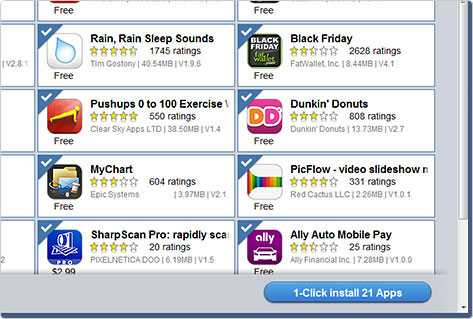
Если сказать в общем, пользование iFunBox поможет вам создавать резервные копии приложений и копировать прямо на жесткий диск. Кроме того, это приложение помогает использовать ваше IOS устройство как обычную USB память, открывая доступ к любой информации, которая хранится в памяти.
Могу сказать без сомнений, эта программа отличная альтернатива iTunes, а занимает значительно меньше места на диске!
Как установить iFunBox
Превосходство программы в том, что для того, чтобы начать пользоваться iFunBox, не надо никаких установок и инсталляций, хватит только скачать ее с сайта разработчика http://www.i-funbox.com (не забудьте выбрать язык), после чего можно сразу запускать exe-файл. Правда, для ее работы на компьютере предварительно должен быть установлен iTunes, т.к. без него она всё же не работает.

При подключении программы iFunBox она просмотрит все содержимое Айфона и покажет его в виде двухпанельного интерфейса, где слева — дерево папок, справа — внутренности выбранной папки.
Что можно делать с помощью iFunBox
Подключив iPhone к компьютеру через usb, запускаю программу iFunBox и вижу, что я могу:
- Управлять файлами, как в Windows Explorer. Могу перетаскивать мышью файлы, как обычно в обозревателе.
- Скачать с Айфона в компьютер музыку и видео. А это очень даже кстати, особенно, если там находится любимая мелодия или собранная годами видеотека.
- Перенести в компьютер все фотографии. Ведь Айфоном можно не только звонить и играть, а и фотографировать. Сделав массу снимков iPhone, сразу хочется ими поделиться с друзьями, вот с помощью iFunBox я их перенесу очень быстро.
- Сделать и загрузить обои в Айфоне. Это для тех, кому, как и мне, нравится каждый день менять обои, тем более, когда программа подгоняет картинку под размер экрана iPhone.
- Закачать рингтон и записать свой звук SMS. Ведь так весело поставить оригинальный рингтон на каждого члена семьи или на лучшего друга.
- Эксплуатировать iPhone в качестве USB-флешки. Это вообще незаменимая вещь, вдруг надо будет с одного компьютера на другой перенести, скопировать файлы, а записывает он в память телефона любые файлы.
- Благодаря iFunBox вы сможете скачать записи диктофона Айфона. Можно перенести на компьютер свои голосовые записи, умные мысли, планы на неделю, лекцию.
- Установить приложения и игры, всегда интересно поиграть в свободное время.
- Установить ipa-файл.
Чтобы не возникло проблем при работе с iFunBox, разработчики программы рекомендуют дополнительно установить AppSync (он даст возможность устанавливать ipa-файлы) и afc2add (он даст полный доступ к файловой системе Айфона).
Вконтакте
Google+
- 5
- 4
- 3
- 2
- 1
osdaily.ru
Как пользоваться iFunbox?
Как известно, любой i-девайс от компании Apple, будь это iPhone, iPad или iPod touch, не дает использовать устройство как хранилище для различных файлов. Вы, конечно, можете добавить в гаджет видеоролики, музыку или приложения, однако для этого вам понадобится специальная программа под названием iTunes.
Тем не менее, сторонние разработчики давно обошли этот запрет, представив на выбор пользователям сразу несколько программ, позволяющих использовать i-гаджет в качестве файлового хранилища. Одной из таких программ и является iFunBox, о которой пойдет наша сегодняшняя речь.
Итак, благодаря этой небольшой программе вы сможете:
- Получить полное управление файловой системой вашего i-девайса, включая возможность копирования файлов как с него, так и на него.
- Управлять файлами точно также, как и в Windows Explorer, в том числе при помощи технологии Drag & Drop (файл можно просто перетащить мышкой, не обращаясь к системе).
- Устанавливать различный софт, включая небезызвестные файлы .ipa.
- Загружать обои (поддерживается уйма всевозможных форматов, включая даже самые современные. Более того, имеется встроенный конвертатор).
- Загружать музыкальные композиции, видеозаписи, рингтоны и так далее.
- Загрузка файлов отличается своей высокой скоростью.
- Наконец, вы сможете использовать свой iPhone или iPad как флеш-память, позволяя себе переносить в них нужные вам файлы.
Что вам нужно сделать? В первую очередь вы должны скачать программу с официального сайта производителя. Существует сразу две версии — для операционных систем Windows и MAC OS X. Выбираете нужную вам, скачивайте файл на компьютер (iFunbox распространяется исключительно бесплатно), после чего запускаете ее. Также существует русская локализация для облегчения управления (меняется через настройки).
Итак, а теперь небольшое пояcнение по работе. Представим, что вы решили закачать на телефон при помощи данной программы новый рингтон. Вы его уже создали, осталось лишь закачать его в iPhone. Вы можете сделать это как при помощи iTunes, да и iFunbox. Допустим, вы выбрали второй способ. Следуем инструкции:
- Подключаем телефон к компьютеру при помощи USB-кабеля.
- Программа увидела ваш айфон и теперь в правой стороне вы можете наблюдать множество различных папок с теми или иными файлами.
- Теперь щелкаем по папке «Рингтоны» и после ее открытия переносим в нее уже подготовленный нами рингтон (помните, что он обязан иметь расширение m4r, иначе работать не будет) при помощи мышки.
- Берем в руки iPhone, открываем раздел «Настройки» — «Звуки», ищем здесь новую мелодию, проверяем ее и радуемся.
Примерно таким же образом поступаем и с остальными файлами.
iphony.org
Как пользоваться ifunbox на компьютере?
IPAD Air JB 7.0.4
через iTools 3 сделал резервную копию в том числе ломанных программ.
Поставил 8.1 JB APPSYNC OpenSSH APF2 и ничего. Я не могу восстановить из резервной копии iTools свои ломанные проги, пишет: Ошибка установки: Проверка не удалась
Установщик iFunBox. Failed (-402620415)
я не могу поставить никакое ломаное приложение.
Не советуйте PP2.0, посоветуйте, как победить недуг..
Konakh,
Вчера только это побеждал.
Вобщем надо делать полный сброс, потом джейл, потом ставить из репозитория yangapp.googlecode.com/svn/ Аппсинк от linusyang
и больше ничего не ставить.
Перезагрузить-и тогда айфанбокс прекрасно ставит любые приложения.
Работает вариант от nemoi13. Спасибо, уважаемый!
Убрал старый аппсинк, поставил вышеуказанный (систему не переустанавливал). В результате айфанбокс — успешно;
проги ломаные из резервной копии iTools восстанавливаются на УРА!
— Далее, если вы заменяете системные файлы, ОБЯЗАТЕЛЬНО делайте backup — сохраняем эти файлы/папки через iFunbox на компьютер и только потом производим изменения
Данные подготовительные шаги сделаны в целях безопасности:
если что-то пойдет не так, вы вернете бекап назад!
парни, куда фотки пихать на иос 8.1.1, чтобы они отображались в приложении(медиадсим — не канает)? как сделать, чтобы в контейнердатаапликейшн — отображались норм названия приложений? апликейшн нэймс из он.
Для просмотра полной версии этой страницы, пожалуйста, пройдите по ссылке .
Как пользоваться iFunbox?
Для того, чтобы понять, как пользоваться iFunBox, нужно в первую очередь понимать, что это приложение по сути представляет собой файловый менеджер — то есть утилиту для работы с файлами. При этом если вы почитаете отзывы, то поймете, что этот менеджер — один из лучших.
Функционал этого файлового менеджера позволяет с компьютера или ноутбука управлять файлами на iPad и iPhone.
Своим функционалом он не только заменяет предустановленный производителем на планшете файловый менеджер, но и упрощает решение многих задач. Часть пользователей считают его более удобным, нежели iTunes.
Подключение ios устройства
Для подключения iPhone или iPad к программе iFunBox используется usb кабель. С помощью кабеля подключите ваш гаджет к компьютеру или ноутбуку. На экране появится информация о вашем устройстве.
Разделы программы iFunbox
В левой части расположены основные разделы с помощью, которых можно управлять файлами вашего гаджета. Рассмотрим подробнее каждый раздел.
Раздел «Программы». В этом разделе вы можете добавлять файлы в программы, которые уже установлены у вас на устройстве.
Например, у вас есть программа для чтения книг. Вы можете добавить новую книгу или удалить старую. Для этого нажимаете на значок открытой папки.У вас открывается окно в котором находятся все электронные книги этой программы. Просто перетащите туда нужную книгу, и она загрузится в программу.
Аналогичным способом можно добавлять фильмы и видео в медийные программы (например, в VLC).
Раздел «Фото». В этой категории вы можете управлять своими фотографиями и видео, снятые на телефон. Для удобства все фотографии отсортированы по дате съёмки. Для того, чтобы перенести на компьютер снятое на ios устройство видео или фото, нужно выделить нужный файл. Выделить можно один файл, все файлы по дате или выбрать все файлы нажав «select All» После этого нажмите «Export» и укажите папку куда сохранить.
Раздел «Музыка». В этой категории вы можете управлять своей музыкой. В отличие от iTunes копировать и вставлять музыку в iPhone или iPad очень просто. Для того, чтобы закачать музыку в телефон нажмите»Import». Затем нажмите «Click here to browse Music files» и выберите папку с музыкой.
Вы можете удалить не нужные песни. Для этого выберите один или несколько музыкальных файлов и нажмите «Удалить».
Раздел «Рингтон». В этой категории вы можете закачать или удалить рингтон. Закачивается рингтон тем же способом, что и музыка (смотрите выше).
Раздел «Диктофон». В этой категории вы можете управлять своими файлами, записанными на диктофон.
Раздел «Видео» В этой категории находятся видео файлы вашего ios устройства (это не видео снятое на телефон).
Раздел «Toolbox» Если у вас на устройстве не сделан джейлбрейк, то в этой категории вам доступен только «User File System». Это древовидный файловый менеджер. Здесь отображаются все файлы и папки вашего гаджета.
На этом обзор файлового менеджера iFunbox закончен. С помощью этой программы будет намного проще управлять файлами iPhone или iPad.
Как установить и скачать iFunBox на компьютер
iFunBox – файловый менеджер iOS системы, который поможет получить полный доступ к гаджету, создавать резервные копии всего содержимого и копировать всю необходимую информацию на жесткий диск персонального компьютера.
Программу можно установить в двух вариантах с официального сайта (с помощью инсталлятора или архива) и с русского язычного блога русскую портативную версию. Мы рассмотрим все три варианта.
Заходим на официальный сайт;
Нажимаем кнопку DownLoad;
Выбираем версию операционной системы (Windows или Mac) и качаем нужную версию с помощью инсталлятора или просто архив портативной версии без установщика;
Если Вы выбрали инсталлятор, то последуйте инструкции ниже по выбору нужных функций;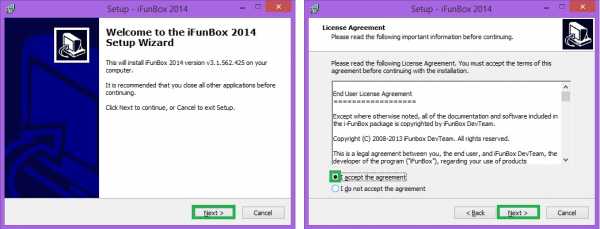
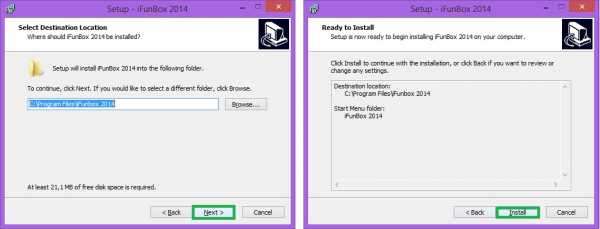
Если Вы скачали архив, то просто распакуйте его в папке и запустите файл iFunBox2014.exe, для этого у Вас должен быть установлен архиватор, например, WinRar.
iFunBox на русском языке
Для получения русскоязычной версии, мы заходим на этот сайт, Вячеслав и Денис приготовили специальную русифицированную версию.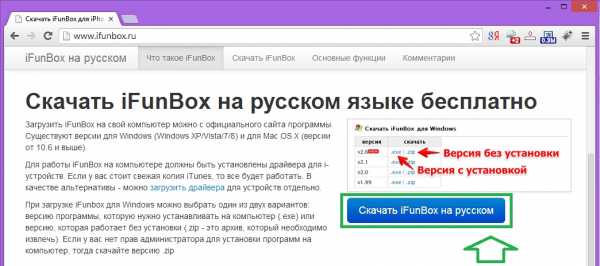
Аналогично, как в предыдущем случае мы скачаем архив (формата zip), который с легкость распакует любая Windows.
Основные функции iFunBox
Оговоримся еще раз, что iFunBox является альтернативой iTunes, занимает намного меньше места на жестком диске и менее требовательна к ресурсам. Помимо этого, она поможет использовать iPhone, iPad или iPod touch как обычную флеш память, так как дается доступ к любой папке и файлу в системе iOS.
Программа поможет в случаях:
Скопировать музыку, фотографии, фильмы и многое другое с ПК на i-устройство;
Поддерживает метод drag&drop (перенос указателем мышки), что не позволяет «Тунец»;
Установка приложений с расширением ipa;
Синхронизация компьютера и iPhone или iPad с компьютером, для полноценного контроля по беспроводному каналу Wi-Fi.
К минусам, можно отнести, то что для полного доступа ко всем функциям нужен джейлбрейк iOS системы.
К плюсам:
Бесплатность;
Не требует установки;
Легкость в использовании.
Управление файлами в iFunBox
Все управление файлами на iPad распределено между четырьмя вкладками.
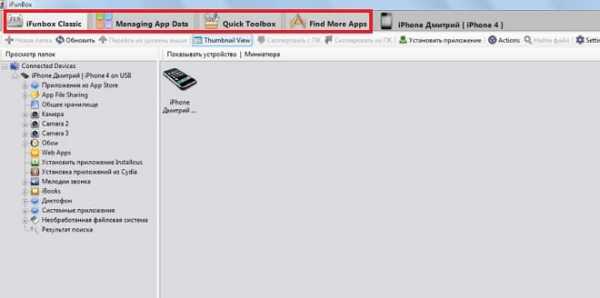
Первая вкладка – iFunbox Classic – это доступ ко всем находящимся на планшете файлам. Их можно перемещать, а также создавать новые папки для их упорядочивания. Перемещенные на компьютер файлы сразу будут открыты в соответствующих приложениях.
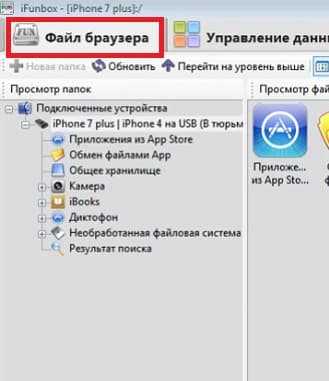
Используя вкладку Managing App Data пользователь сможет управлять установленными приложениями. Кроме их экспорта/импорта есть возможность отключить некоторые функции — конвертацию, символические ссылки и просмотр миниатюр.
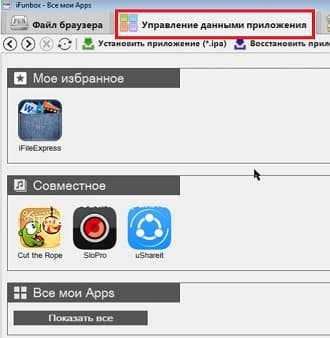
На вкладке Quick Toolbox пользователь сможет не только управлять перемещением файлов, но и настроить терминалы SSH и USB (конечно, при условии, что они на устройстве есть).

Вкладка Find More Apps, как понятно из названия, ведет в AppStore, откуда делается установка приложений через iFunBox прямо на ваш девайс. Соответственно, если вам нужно установить игры, то это делается в этой же секции. Кроме того, там же можно скачать и различный контент.
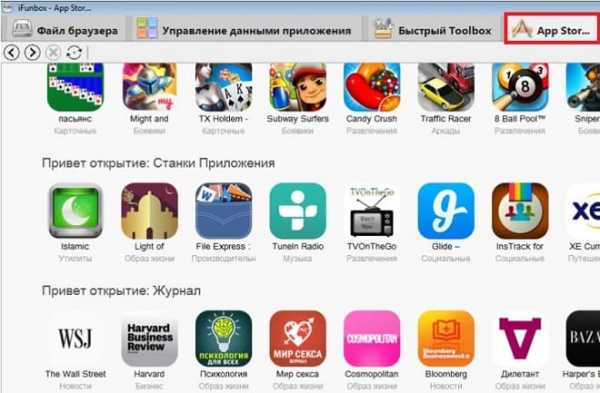
Из этой же вкладки есть переход к форуму про айфанбокс, где можно у других пользователей приложения узнать ответы на интересующие вопросы.
glazeandcoffee.ru
I funbox файл менеджер iphone. Скачиваем и устанавливаем программу iFunBox
Вы счастливый обладатель Apple iOS устройств? Не знаете, как просмотреть содержимое любимого гаджета без привязки к iTools? Выход есть: нужно срочно скачать IFunBox бесплатно на русском языке. Это превосходный файловый диспетчер, разработанный специально для Microsoft Windows. С его помощью данные с iPhone и iPod Touch быстро и просто отображаются на компьютере.
iFunBox имеет большой ряд преимуществ перед привычным iTools. К особенностям программы относится:
- Удобное управление файлами на устройствах от Apple.
- Быстрая загрузка файлов по USB-накопителю и их использование.
- Возможность обмена приложениями между портативными устройствами.
- Управление памятью и очистка ceche подключенного устройства, резерв данных.
- Открытый доступ к стандартным iOS-приложениям (обоям, рингтонам, книгам и т.д..
- Простая работа с изображениями (загрузка обоев, просмотр и скачивание фотографий.
- Высокоскоростная передача рингтонов и звуковых файлов.
- Использование удобной технологии Drag & Drop.
- Поддержка оригинальных и не оригинальных девайсов.
- Загрузка файлов производится до 5 Мб/сек на iPhone.
Поспешите оценить все возможности программы. Для этого просто нужно бесплатно скачать IFunBox на русском, присоединить iPhone или iPod Touch к компьютеру и запустить файловый диспетчер. Перед вами откроется все содержимое устройства в удобном двух панельном интерфейсе.
Поклонникам Windows посвящается
iFunBox для Windows 7 требует лишь простой установки. Достаточно всего скачать бесплатно IFunBox на русском и начать пользоваться. Программа оптимизирована под современную версию системы и девайс подключается к компьютеру через USB-кабель и Wi-Fi.
Верхнее меню утилиты содержит несколько вкладок. Каталоги и файлы открываются в iFunВox Classic. Здесь содержимое можно копировать из папки в папку, перемещать с устройства на компьютер и наоборот, удалять лишний материал. Для порядка данных разработчики ввели функцию создания новых папок.
Во вкладке Managing App Data пользователь имеет возможность управлять приложениями, которые есть на гаджете. Экспорт программ и бекапы теперь простое занятие для любого владельца Apple iOS устройств.
Быстрый перенос файлов и настройка SSH- и USB- терминалов возможен в следующей вкладке меню Quick Toolbox.
Установить новые приложения с сервиса AppStore можно с помощью последней вкладки Find More Apps. Подключение проводится непосредственно для для Windows 7.
Разработчики позиционируют программу как лучший многофункциональный файловый менеджер, разработанный специально на базе iOS. Ее преимущества не только в обширных возможностях и функциях, но и в понятном интерфейсе, легком управлении, качественной русификации и бесплатном доступе.
Значит, iFunBox простой в использовании. Даже не опытные владельцы новейших технологий от Apple быстро справятся с передачей любых файлов. На сайте можно скачать IFunBox на русском абсолютно бесплатно!
Прямо сейчас мы решили рассмотреть – где и как скачать iFunBox на компьютер и установить эту программу на русском языке. Компьютерная программа iFunBox распространяется бесплатно, поэтому скачать её может любой желающий пользователь мобильного телефона iPhone или обладатель планшета iPad. Вообще процесс загрузки и установки программы очень прост, но оказывается прост не для всех, поэтому если вы купили Айфон, но с компьютером мало знакомы, то читайте, смотрите и делайте.
Для удобства мы разделили нашу инструкцию на две части, в первой части мы узнаем, где скачать iFunBox, при чем бесплатно и без всяких там SMS, во второй части мы пошагово узнаем как установить iFunBox выбрав в ходе установки русский язык.
Как скачать iFunBox бесплатно
Файловый менеджер iFunBox качается с официального сайта, сам сайт на английском языке, но трудностей при загрузке возникнуть не должно. В строке любого компьютерного браузера вводим адрес – i-FunBox.com (ну или щелкаем на него прямо здесь и переходим).
Приграмма iFunBox — скачиваем версию для Windows
Открывается главная страница сайта iFunBox, так как испытания по установке мы проводим в операционной системе Windows, то в меню выбираем – iFunBox for Windows , после чего нажимаем зеленую кнопку – Download for Windows .
Попав на страницу загрузки программы iFunBox можно выбрать одру из нескольких версий, Beta-версию мы использовать не будем, скачаем просто New-версию. На странице загрузки присутствуют ссылки для загрузки Айфанбокс как для Windows, так и для Mac OS. Мы выбираем EXE-файл для Windows, нажимаем для загрузки ссылку – .exe. Можно выбрать для скачивания ZIP-архив, но в нашем компьютере нет архиватора, поэтому архив мы не качаем.
На выбор можно скачать установочный файл – ifunbox_setup.exe
Или архив – ifunbox.zip
Нажав.exe мы загрузили файл ifunbox_setup.exe в компьютер, который весит – 14.3 Мб., размер файла со временем может отличаться, так же со временем может отличаться и внешний вид сайта iFunBox. Ну все, мы скачали установщик программы iFunBox в свой компьютер.
Как установить iFunBox на компьютер
После загрузки файл ifunbox_setup.exe необходимо найти в своем компьютере (обычно лежит там, где сохраняются все файлы загруженные с интернета) и запустить установку.
iFunBox после установки будет на русском языке
После запуска установкщик iFunBox предлагает выбрать язык, выбираем – Русский и жмем ОК. Теперь интерфес программы будет на русском языке. Нас приветствует мастер установки i
offlink.ru
Как пользоваться iFunBox — загружаем музыку, видео и фото
Для того, чтобы понять, как пользоваться iFunBox, нужно в первую очередь понимать, что это приложение по сути представляет из себя файловый менеджер — то есть утилиту для работы с файлами. При этом если вы почитаете отзывы, то поймете, что этот менеджер — один из лучших.
Функционал этого файлового менеджера позволяет с компьютера или лэптопа управлять файлами на iPad и iPhone.
Своим функционалом он не только заменяет предустановленный производителем на планшете файловый менеджер, но и упрощает решение многих задач. Часть пользователей считают его более удобным, нежели iTunes.
Установка и подключение
Установка ее и запуск не потребуют много времени — вся инструкция по этому процессу укладывается в пару абзацев. На диске места он занимает немного. Есть две версии программы: для Windows и для MacOS.
Как только iPad подключен к компьютеру приложение сразу его идентифицирует и укажет в верхнем правом углу.
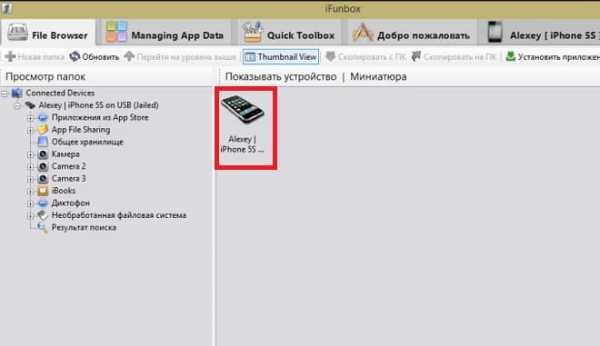
Сразу после запуска в окне есть и доступ к файлам на планшете, и к приложениям, а еще к AppStore, откуда находясь за компьютером можно закинуть музыку, книги, фильмы, игры.
Бывает, что iFunbox не видит iPhone или iPad. В таком случае вам нужно полностью удалить iTunes с компьютера и поставить его заново. Удалять нужно именно полностью — то есть чтобы не осталось никаких следов ни в реестре, ни в других местах.
Возможности программы
- управление файлами с музыкой, картинками, фильмами, книгам и прочим на iPad: просмотр, экспорт, импорт. Стоит отметить что переносить с устройства и на него файлы можно как используя кнопки утилиты, так и простым привычным перетаскиванием, что само по себе уже очень удобно.
- кроме указанных выше файлов с планшета можно перенести на компьютер файлы установленных на него приложений (формат .ipa). Также можно перемещать приложения и в обратном направлении. Для установки приложений на айпад потребуется еще одно отдельное приложение – Installous.
- Все созданные с компьютера в программе закладки будут сохранены и в последующем станут доступны с любого компьютера или ноутбука после подключения iFunBox.
Управление файлами в iFunBox
Все управление файлами на iPad распределено между четырьмя вкладками.
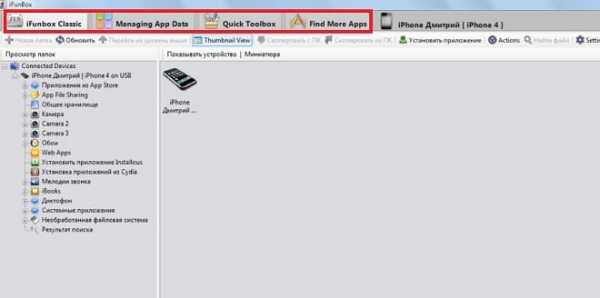
Первая вкладка – iFunbox Classic – это доступ ко всем находящимся на планшете файлам. Их можно перемещать, а также создавать новые папки для их упорядочивания. Перемещенные на компьютер файлы сразу будут открыты в соответствующих приложениях.
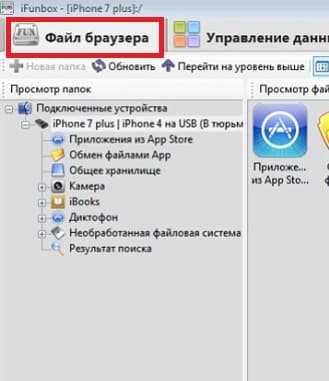
Используя вкладку Managing App Data пользователь сможет управлять установленными приложениями. Кроме их экспорта/импорта есть возможность отключить некоторые функции — конвертацию, символические ссылки и просмотр миниатюр.
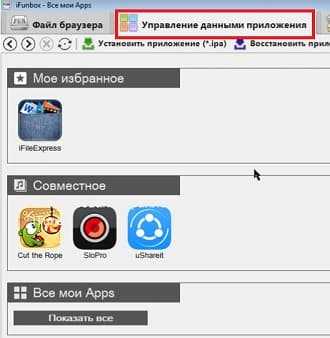
На вкладке Quick Toolbox пользователь сможет не только управлять перемещением файлов, но и настроить терминалы SSH и USB (конечно, при условии, что они на устройстве есть).

Вкладка Find More Apps, как понятно из названия, ведет в AppStore, откуда делается установка приложений через iFunBox прямо на ваш девайс. Соответственно, если вам нужно установить игры, то это делается в этой же секции. Кроме того, там же можно скачать и различный контент.
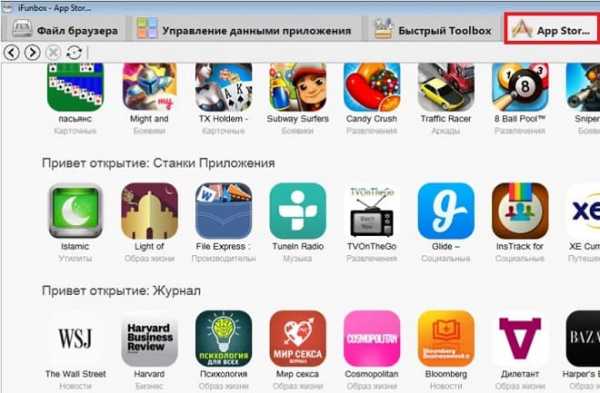
Из этой же вкладки есть переход к форуму про айфанбокс, где можно у других пользователей приложения узнать ответы на интересующие вопросы.
Дополнительные возможности iFunBox
Если запускать программу через кнопку «Пуск» на ПК, то можно получить доступ к онлайновому хранилищу знаний iFunBox, которое находится в блоге на официальном сайте . Также отсюда есть возможность быстрого обновления приложения до последней версии.

Выше описан функционал для устройств без джейлбрейка, которого на самом деле вполне хватает для того, чтобы закачивать все необходимое на ваш девайс. Существует и более расширенный фукционал для джейлбрейка, но вопросы, связанные с джейлбрейком, мы не рассматриваем.
aggle.ru
Funbox файл менеджер для iphone. Поклонникам Windows посвящается. Как установить русскую версию iFunbox
Прямо сейчас мы решили рассмотреть – где и как скачать iFunBox на компьютер и установить эту программу на русском языке. Компьютерная программа iFunBox распространяется бесплатно, поэтому скачать её может любой желающий пользователь мобильного телефона iPhone или обладатель планшета iPad. Вообще процесс загрузки и установки программы очень прост, но оказывается прост не для всех, поэтому если вы купили Айфон, но с компьютером мало знакомы, то читайте, смотрите и делайте.
Для удобства мы разделили нашу инструкцию на две части, в первой части мы узнаем, где скачать iFunBox, при чем бесплатно и без всяких там SMS, во второй части мы пошагово узнаем как установить iFunBox выбрав в ходе установки русский язык.
Как скачать iFunBox бесплатно
Файловый менеджер iFunBox качается с официального сайта, сам сайт на английском языке, но трудностей при загрузке возникнуть не должно. В строке любого компьютерного браузера вводим адрес – i-FunBox.com (ну или щелкаем на него прямо здесь и переходим).
Приграмма iFunBox — скачиваем версию для Windows
Открывается главная страница сайта iFunBox, так как испытания по установке мы проводим в операционной системе Windows, то в меню выбираем – iFunBox for Windows , после чего нажимаем зеленую кнопку – Download for Windows .
Попав на страницу загрузки программы iFunBox можно выбрать одру из нескольких версий, Beta-версию мы использовать не будем, скачаем просто New-версию. На странице загрузки присутствуют ссылки для загрузки Айфанбокс как для Windows, так и для Mac OS. Мы выбираем EXE-файл для Windows, нажимаем для загрузки ссылку – .exe. Можно выбрать для скачивания ZIP-архив, но в нашем компьютере нет архиватора, поэтому архив мы не качаем.
На выбор можно скачать установочный файл – ifunbox_setup.exe
Или архив – ifunbox.zip
Нажав.exe мы загрузили файл ifunbox_setup.exe в компьютер, который весит – 14.3 Мб., размер файла со временем может отличаться, так же со временем может отличаться и внешний вид сайта iFunBox. Ну все, мы скачали установщик программы iFunBox в свой компьютер.
Как установить iFunBox на компьютер
После загрузки файл ifunbox_setup.exe необходимо найти в своем компьютере (обычно лежит там, где сохраняются все файлы загруженные с интернета) и запустить установку.
iFunBox после установки будет на русском языке
После запуска установкщик iFunBox предлагает выбрать язык, выбираем – Русский и жмем ОК. Теперь интерфес программы будет на русском языке. Нас приветствует мастер установки iFunBox – жмем кнопку Далее и продолжаем.
Появляется текст лицензионного соглашения. Читаем английский текст и если со всем согласны, то ставим маркер – «Я принимаю условия соглашения» и жмем «Далее».
После чего идет череда кнопок Далее и финальная кнопку – Установить. Нажав на нее, iFunBox начнет копировать файлы и устанавливаться. Завершив установку, вам предложат запустить iFunBox, а в пуске и на рабочем столе появятся иконки программы.
iFunbox — это программа для синхронизации вашего ios устройства с вашим компьютером. Она, как и iTools (читайте: « ») является хорошим аналогом официальной программы iTunes. Этот файловый менеджер работает с iPhone, iPad и iPod. iFunbox поддерживает русский язык и работает как на Windows, так и на macOS.
iFunBox позволяет просматривать содержимое Apple-устройства так, будто это ещё один внешний накопитель, присоединенный к компьютеру и свободно переносить документы, музыку, видео, фотографии и другие файлы с компьютера на устройство и обратно, создавать и сохранять на диске компьютера резервные копии, очищать кэш и многое другое.
Скачать iFunbox бесплатно на русском языке
Чтобы начать пользоваться программой, её конечно нужно скачать. iFunbox является бесплатным и имеет русский язык. Скачивать лучше с официального сайта. Переходим на сайт www.i-funbox.com
Если у вас операционная система Windows, то нажимаем в области iFunBox Windows кнопку download. На момент написания статьи последняя версия программы 4.0 Preview V4106.
Если у вас операционная система macOS, то нажимаем кнопку download в области iFunBox Mac .
Сохраняем программу на компьютер или ноутбук.
Как установить русскую версию iFunbox?
Большим плюсом данного аналога itunes является то, что эта программа поддерживает русский язык. Это значительно облегчает работу с ним. Мы разберём пример установки на windows 7. Установка на Mac будет примерно такой же.
Для установки запускаем скаченный ранее файл от имени администратора.
Выбираем язык установки «Русский» и нажимаем OK
innovakon.ru
Старый ifunbox. Скачиваем и устанавливаем программу iFunBox
Вы счастливый обладатель Apple iOS устройств? Не знаете, как просмотреть содержимое любимого гаджета без привязки к iTools? Выход есть: нужно срочно скачать IFunBox бесплатно на русском языке. Это превосходный файловый диспетчер, разработанный специально для Microsoft Windows. С его помощью данные с iPhone и iPod Touch быстро и просто отображаются на компьютере.
iFunBox имеет большой ряд преимуществ перед привычным iTools. К особенностям программы относится:
- Удобное управление файлами на устройствах от Apple.
- Быстрая загрузка файлов по USB-накопителю и их использование.
- Возможность обмена приложениями между портативными устройствами.
- Управление памятью и очистка ceche подключенного устройства, резерв данных.
- Открытый доступ к стандартным iOS-приложениям (обоям, рингтонам, книгам и т.д..
- Простая работа с изображениями (загрузка обоев, просмотр и скачивание фотографий.
- Высокоскоростная передача рингтонов и звуковых файлов.
- Использование удобной технологии Drag & Drop.
- Поддержка оригинальных и не оригинальных девайсов.
- Загрузка файлов производится до 5 Мб/сек на iPhone.
Поспешите оценить все возможности программы. Для этого просто нужно бесплатно скачать IFunBox на русском, присоединить iPhone или iPod Touch к компьютеру и запустить файловый диспетчер. Перед вами откроется все содержимое устройства в удобном двух панельном интерфейсе.
Поклонникам Windows посвящается
iFunBox для Windows 7 требует лишь простой установки. Достаточно всего скачать бесплатно IFunBox на русском и начать пользоваться. Программа оптимизирована под современную версию системы и девайс подключается к компьютеру через USB-кабель и Wi-Fi.
Верхнее меню утилиты содержит несколько вкладок. Каталоги и файлы открываются в iFunВox Classic. Здесь содержимое можно копировать из папки в папку, перемещать с устройства на компьютер и наоборот, удалять лишний материал. Для порядка данных разработчики ввели функцию создания новых папок.
Во вкладке Managing App Data пользователь имеет возможность управлять приложениями, которые есть на гаджете. Экспорт программ и бекапы теперь простое занятие для любого владельца Apple iOS устройств.
Быстрый перенос файлов и настройка SSH- и USB- терминалов возможен в следующей вкладке меню Quick Toolbox.
Установить новые приложения с сервиса AppStore можно с помощью последней вкладки Find More Apps. Подключение проводится непосредственно для для Windows 7.
Разработчики позиционируют программу как лучший многофункциональный файловый менеджер, разработанный специально на базе iOS. Ее преимущества не только в обширных возможностях и функциях, но и в понятном интерфейсе, легком управлении, качественной русификации и бесплатном доступе.
Значит, iFunBox простой в использовании. Даже не опытные владельцы новейших технологий от Apple быстро справятся с передачей любых файлов. На сайте можно скачать IFunBox на русском абсолютно бесплатно!
Прямо сейчас мы решили рассмотреть – где и как скачать iFunBox на компьютер и установить эту программу на русском языке. Компьютерная программа iFunBox распространяется бесплатно, поэтому скачать её может любой желающий пользователь мобильного телефона iPhone или обладатель планшета iPad. Вообще процесс загрузки и установки программы очень прост, но оказывается прост не для всех, поэтому если вы купили Айфон, но с компьютером мало знакомы, то читайте, смотрите и делайте.
Для удобства мы разделили нашу инструкцию на две части, в первой части мы узнаем, где скачать iFunBox, при чем бесплатно и без всяких там SMS, во второй части мы пошагово узнаем как установить iFunBox выбрав в ходе установки русский язык.
Как скачать iFunBox бесплатно
Файловый менеджер iFunBox качается с официального сайта, сам сайт на английском языке, но трудностей при загрузке возникнуть не должно. В строке любого компьютерного браузера вводим адрес – i-FunBox.com (ну или щелкаем на него прямо здесь и переходим).
Приграмма iFunBox — скачиваем версию для Windows
Открывается главная страница сайта iFunBox, так как испытания по установке мы проводим в операционной системе Windows, то в меню выбираем – iFunBox for Windows , после чего нажимаем зеленую кнопку – Download for Windows .
Попав на страницу загрузки программы iFunBox можно выбрать одру из нескольких версий, Beta-версию мы использовать не будем, скачаем просто New-версию. На странице загрузки присутствуют ссылки для загрузки Айфанбокс как для Windows, так и для Mac OS. Мы выбираем EXE-файл для Windows, нажимаем для загрузки ссылку – .exe. Можно выбрать для скачивания ZIP-архив, но в нашем компьютере нет архиватора, поэтому архив мы не качаем.
На выбор можно скачать установочный файл – ifunbox_setup.exe
Или архив – ifunbox.zip
Нажав.exe мы загрузили файл ifunbox_setup.exe в компьютер, который весит – 14.3 Мб., размер файла со временем мо
offlink.ru
